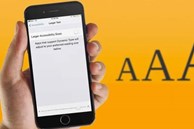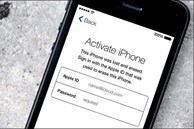- Bạn đọc gửi câu chuyện thật của bản thân hoặc người mình biết nếu được cho phép, không sáng tác hoặc lấy từ nguồn khác và hoàn toàn chịu trách nhiệm trước pháp luật về bản quyền của mình.
- Nội dung về các vấn đề gia đình: vợ chồng, con cái, mẹ chồng-nàng dâu... TTOL bảo mật thông tin, biên tập nội dung nếu cần.
- Bạn được: độc giả hoặc chuyên gia lắng nghe, tư vấn, tháo gỡ.
- Mục này không có nhuận bút.
6 cách xử lý lỗi iPhone bị mất số điện thoại
Mặc dù iOS là hệ điều hành ổn định, nhưng đôi khi nó vẫn gặp lỗi.
Một trong những lỗi phổ biến nhất là số điện thoại trong danh bạ đột nhiên biến mất. May thay, chúng ta có khá nhiều cách xử lý vấn đề này và bài viết này sẽ giới thiệu đến bạn 6 cách.

6 cách xử lý lỗi iPhone bị mất số điện thoại
Lý do iPhone bị mất số điện thoại
Có nhiều lý do dẫn đến lỗi mất số điện thoại trên iPhone. Tuy nhiên sau khi nghiên cứu tất cả các tình huống, chúng tôi nhận thấy hầu hết chúng đều bắt nguồn từ lỗi trong quá trình cài đặt, cập nhật phần mềm hoặc trong quá trình đồng bộ dữ liệu giữa iPhone và iCloud.
Sau đây là 6 cách khả thi nhất để khôi phục lại số điện thoại bị mất trên iPhone.
Cách 1: Đăng xuất iCloud và đăng nhập lại
Việc đầu tiên bạn nên làm sau khi nhận thấy số điện thoại bị mất là đăng xuất khỏi iCloud và sau đó đăng nhập lại. Mặc dù thao tác này khá đơn giản, nhưng nó lại rất hiệu quả.
Bước 1: Mở ứng dụng Settings (Cài đặt) và bấm lên ảnh đại diện tài khoản iCloud ở trên cùng.
Bước 2: Di chuyển xuống dưới và chọn Sign out (Đăng xuất).
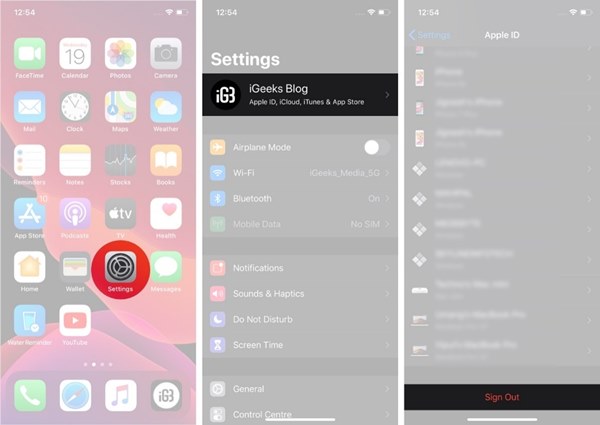
Lưu ý: Nếu bạn đã bật Find My iPhone (Tìm iPhone), iOS sẽ yêu cầu bạn nhập mật khẩu tài khoản Apple để vô hiệu hóa tính năng này.
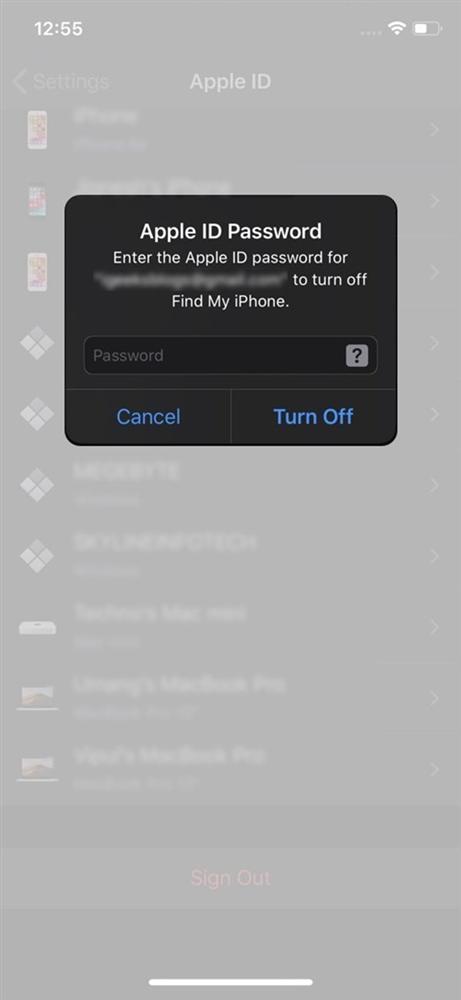
Bước 3: Ở màn hình Keep a copy of you data on this iPhone? (Giữ bản sao dữ liệu của bạn trên iPhone này?), bạn hãy bật các công tắc Calendar (Lịch), Contacts (Danh bạ), Keychain (Chuỗi khóa), Safari, và các tùy chọn khác để giữ lại một bản sao của chúng trên thiết bị.
Bước 4: Bấn nút Sign out (Đăng xuất) ở phía trên góc phải.
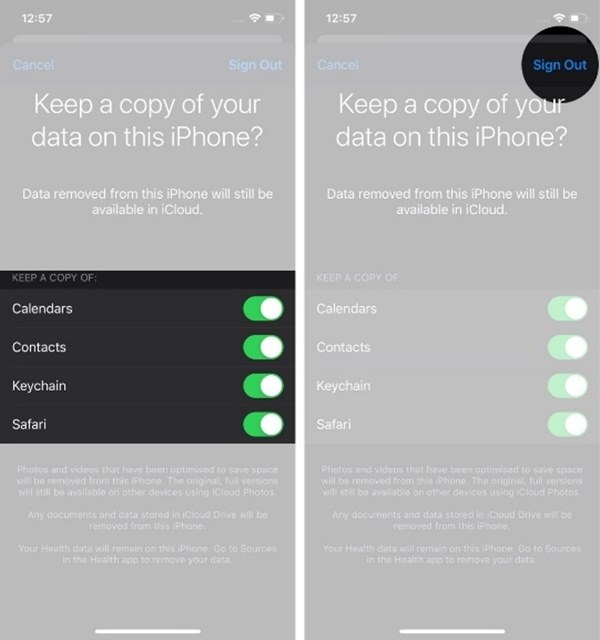
Bước 5: Tiếp theo, bạn đăng nhập trở lại tài khoản Apple ID.
Đợi trong giây lát, sau đó mở ứng dụng Contacts (Danh bạ) và bạn sẽ thấy các số điện thoại bị mất đã xuất hiện trở lại.
Cách 2: Thay đổi cài đặt nhóm trên danh bạ
Cách tiếp theo bạn nên thử để xử lý vấn đề này là thay đổi cài đặt Groups (Nhóm) trên ứng dụng Contacts (Danh bạ).
Bước 1: Mở ứng dụng Phone (Điện thoại) và chọn thẻ Contacts (Danh bạ).
Bước 2: Chọn tùy chọn Groups (Nhóm) ở phái trên góc trái.
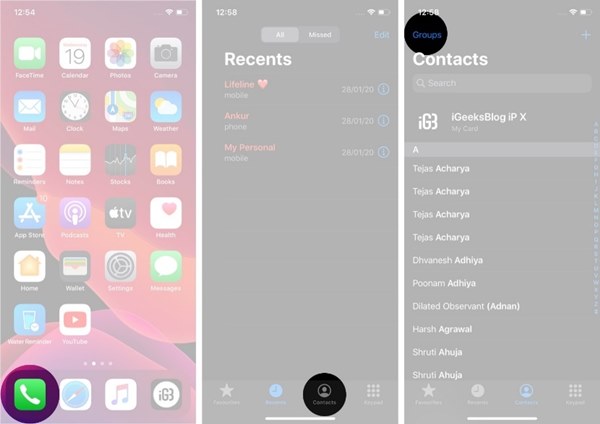
Bước 3: Vô hiệu hóa tùy chọn All iCloud (Tất cả iCloud), sau đó bấm nút Done (Xong) ở phía trên góc phải.
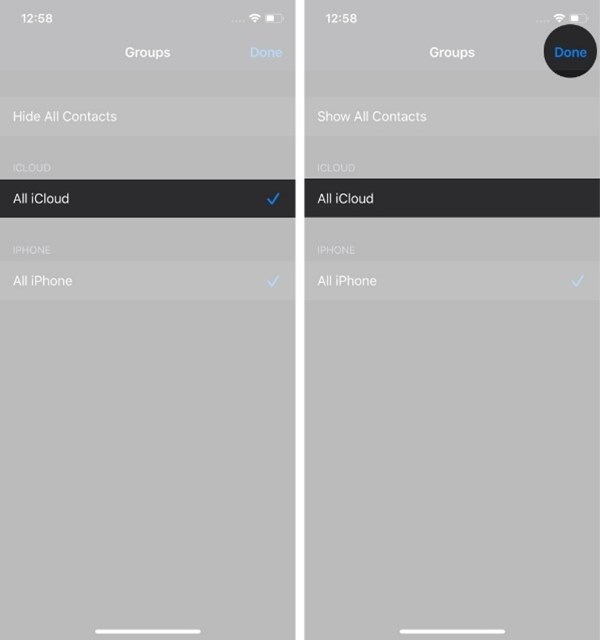
Bây giờ, bạn sẽ thấy các số điện thoại bạn đang lưu cục bộ trên iPhone. Hãy kiểm tra xem trong số này có số điện thoại bị mất hay không. Nếu có, hãy thêm chúng vào danh bạ. Hoàn tất, bạn chọn tùy chọn Groups (Nhóm) và bật lại tùy chọn All iCloud (Tất cả iCloud).
Cách 3: Tắt tùy chọn đồng bộ danh bạ iCloud và bật lại
Đôi khi tất cả những gì bạn cần làm chỉ là tắt công tắc đồng bộ danh bạ trong iCloud và sau đó bật nó trở lại.
Bước 1: Mở ứng dụng Settings (Cài đặt) trên iPhone > chọn ảnh đại diện Apple ID ở trên cùng > chọn iCloud.
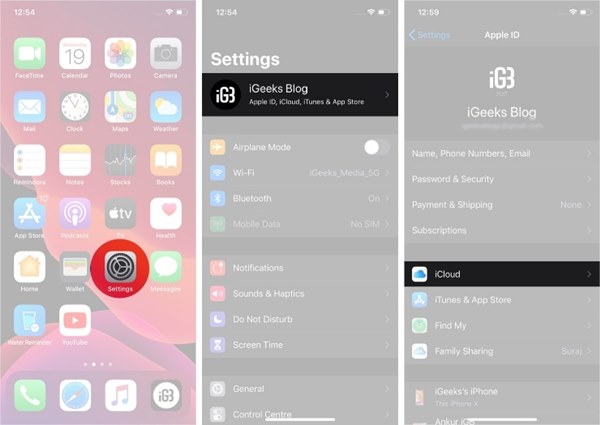
Bước 2: Bây giờ, bạn tắt công tắc Contacts (Danh bạ).
Bước 3: iOS sẽ hiển thị hộp thoại What would you like to do with the previously synced iCloud contacts on your iPhone? (Bạn muốn làm gì với Danh bạ của iCloud đã đồng bộ hóa trước đây trên iPhone của bạn?). Tại đây, bạn hãy chọn Keep on My iPhone (Lưu trên iPhone của tôi).
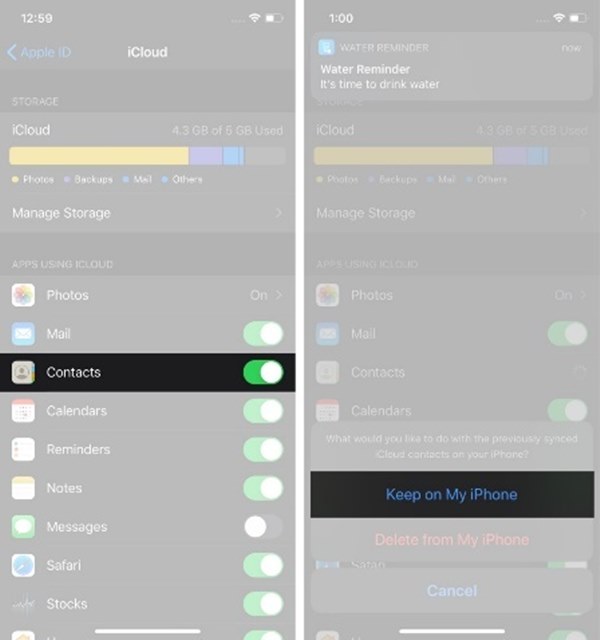
Bước 4: Tiếp theo, bạn khởi động lại thiết bị.
Bước 5: Hoàn tất khởi động, bạn truy cập vào Settings (Cài đặt) > ảnh đại diện Apple ID > iCloud và bật lại công tắc Contacts (Danh bạ).
Bước 6: Bây giờ, bạn chọn Merge (Hợp nhất) từ trình đơn bung lên để gộp danh bạ iCloud với những số điện thoại có sẵn trên thiết bị.
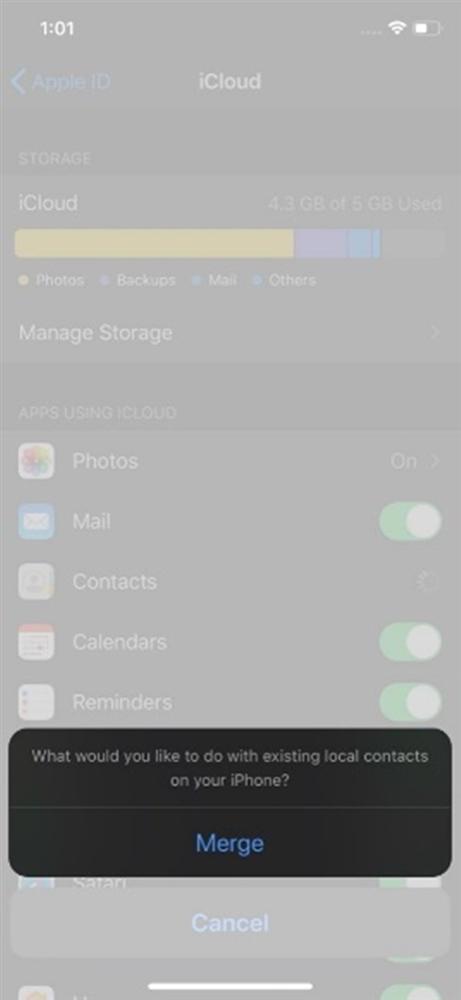
Đợi một lúc cho danh bạ iCloud hợp nhất hoàn toàn với các số điện thoại có sẵn trên iPhone và bạn sẽ thấy các số điện thoại mình đã bị mất.
Cách 4: Đảm bảo On my iPhone là tùy chọn mặc định
iOS cho phép người dùng chọn tài khoản yêu thích để đồng bộ danh bạ. Vậy nên, bạn hãy chắc chắn On my iPhone (Trên iPhone) là tùy chọn mặc định cho danh bạ iPhone.
Bước 1: Mở ứng dụng Settings (Cài đặt) trên iPhone > di chuyển xuống dưới và chọn Contacts (Danh bạ).
Bước 2: Bây giờ, bạn chọn Default Account (Tài khoản mặc định) và sau đó chọn On my iPhone (Trên iPhone).
Cách 5: Khôi phục iPhone bằng Finder hoặc iTunes
Nếu không có cách nào ở trên có thể xử lý vấn đề, đã đến lúc bạn cần giải pháp mạnh tay hơn, đó là khôi phục iPhone từ bản sao lưu bằng Finder hoặc iTunes. Đây luôn là giải pháp đáng tin nhất trong việc khôi phục dữ liệu bị mất.
Bước 1: Kết nối iPhone với máy Mac hoặc PC bằng cáp lightning và khởi chạy Finder (trên macOS Catalina)/iTunes.
Bước 2: Bây giờ, bạn chọn iPhone từ cột bên trái.
Bước 3: Tiếp theo, bạn nhấn nút Restore iPhone từ cột bên phải và chọn bản sao lưu bạn đã tạo trước thời điểm số điện thoại bị mất.
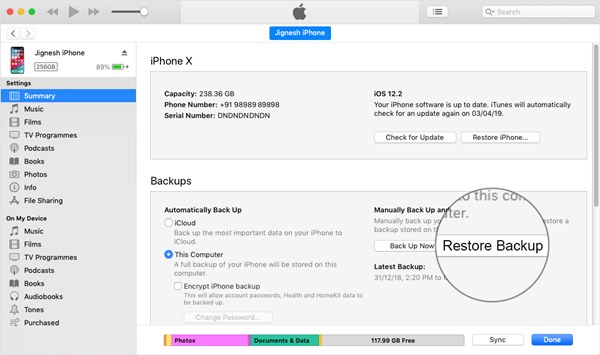
Khi quá trình khôi phục hoàn tất, hãy mở ứng dụng Contacts (Danh bạ) và bạn sẽ thấy số điện thoại bị mất đã hiển thị trở lại.
Cách 6: Sử dụng ứng dụng khôi phục dữ liệu bên thứ ba
Nếu vẫn chưa có cách nào ở trên phát huy hiệu quả, bạn hãy nhờ đến các công cụ khôi phục dữ liệu bên thứ ba. Trên thị trường hiện tại có rất nhiều ứng dụng dạng này, nhưng rất ít trong số chúng có khả năng đáp ứng nhu cầu khôi phục dữ liệu.
Chúng tôi đã thử qua các ứng dụng PhoneRescue, iMyFone D-Back và Dr. Fone và nhận thấy chúng hoạt động khá tốt. Ưu điểm của những ứng dụng này là chúng cho phép bạn chọn dữ liệu mình muốn khôi phục. Nhờ vậy, bạn có thể kiểm tra toàn bộ danh bạ và chỉ khôi phục số điện thoại mình muốn.
Nhược điểm là chúng đều là ứng dụng trả phí. Do đó, bạn cần bỏ ra một ít tiền để phục hồi dữ liệu vì phiên bản miễn phí hoặc dùng thử rất hạn chế.
Theo VietNamNet
-
Công nghệ22/12/2023VNPT Cyber Immunity với nền tảng quản lý An toàn thông tin (VNPT MSS) sẽ hỗ trợ doanh nghiệp tránh mất an toàn thông tin, lộ lọt dữ liệu, trước các cuộc tấn công từ trong và ngoài tổ chức.
-
Công nghệ16/11/2020Ngày 16/11 Công ty Cổ phần Nghiên cứu và Sản xuất VinSmart (Tập đoàn Vingroup) chính thức ra mắt Vsmart Bee Lite - mẫu điện thoại thông minh được trang bị tính năng 4G, mức giá thấp chưa từng có.
-
Công nghệ14/07/2020Chỉ trong một quãng thời gian ngắn, TikTok trở thành "mạng xã hội đáng sợ nhất thế giới". Tại sao ứng dụng Trung Quốc bị tẩy chay dữ dội như vậy?
-
Công nghệ24/06/2020iOS 14 mang đến vô số tiện ích mới lạ và tiện dụng trên dòng sản phẩm iPhone của Apple.
-
Công nghệ24/06/2020Với những bước đơn giản dưới đây, người dùng đã hạn chế thấp nhất nguy cơ bị hacker tấn công chiếm quyền Facebook.
-
Công nghệ24/06/2020Số lượng vụ trộm cướp tiền điện tử tăng nhanh trong năm 2019, các đối tượng cũng có xu hướng thực hiện các vụ trộm với quy mô lớn hơn.
-
Công nghệ23/06/2020Sắc lệnh vừa được tổng thống Mỹ ký sẽ cắt đứt nguồn cung lao động nước ngoài quan trọng cho các công ty công nghệ.
-
Công nghệ23/06/2020Đặc biệt với chị em công sở càng nên nắm vững để không mất tài khoản và thông tin cá nhân đáng tiếc nhé!
-
Công nghệ23/06/2020Nhiều thương hiệu lớn đang tẩy chay quảng cáo trên Facebook để phản đối việc yếu kém trong xử lý ngôn từ thù địch và thông tin sai lệch của mạng xã hội này.
-
Công nghệ23/06/2020Hệ điều hành mới dành cho iPhone hỗ trợ widget tại màn hình chính, cho phép xem video trong khi làm việc khác, cập nhật tính năng cho các phần mềm khác.
-
Công nghệ23/06/2020Apple bước vào Hội nghị WWDC 2020 trong lúc phải đối mặt với làn sóng phản ứng gay gắt nhất từ giới công nghệ kể từ khi App Store “chào đời" năm 2008.
-
Công nghệ22/06/2020FaceApp là ứng dụng đang “gây sốt” trên mạng xã hội với tính năng “chuyển đổi giới tính”. Tuy nhiên, có thông tin cho rằng ứng dụng này lấy cắp thông tin người dùng, liệu điều này có chính xác?
-
Công nghệ22/06/2020Khi xe sắp hết nhiên liệu, trước khi qua đoạn đường ngập nước, trước khi tắt máy,... là những thời điểm mà điều hoà trên ô tô cần phải được tắt.
-
Công nghệ22/06/2020Là một trong những ứng dụng phổ biến ở Việt Nam, nhưng TikTok đang bị liệt kê vào danh sách cấm từ phía Ấn Độ vì có nguồn gốc xuất xứ từ Trung Quốc.